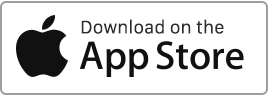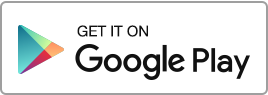Créer un candidat locataire Pour inviter un candidat locataire à postuler pour une annonce, suivez ces étapes simples : Accédez à la section « Candidats » puis cliquez sur « Nouveau candidat ». Les candidats invités sont répertoriés avec le statut Invité. Pour chaque candidat locataire, vous avez la possibilité de saisir les informations suivantes : Le bien auquel le candidat postule, Le nom du candidat, L’adresse email (pour l’inviter en tant que candidat locataire), Le numéro de téléphone, L’adresse personnelle, La situation professionnelle du candidat, Les coordonnées du garant, Un texte d’invitation personnalisé. Une fois invité, le candidat recevra Continuer
Archives de l’auteur : admin
Solde locataire
La rubrique « Solde locataire » dans la section « Locataires » vous permet d’accéder aux détails des paiements effectués par le locataire et de consulter son solde actuel. Le solde locataire prend en compte les éléments suivants : Les loyers prépayés (montant indiqué dans la location). Les paiements enregistrés (dans la section « Finances »). Les régularisations des charges impayées (avec un état indiquant « Pas payé »). Les remboursements de la taxe foncière et de la TEOM (avec un état « Pas payé »). Les dépenses de type « Remboursement solde locataire ». Les dépenses de type « Avoir ». Les revenus de type « Remboursement solde locataire ». Les revenus de type « Remboursement Continuer
Locations
Dans cette section, vous pouvez gérer vos contrats de location. Vous avez pouvez effectuer les opérations suivantes : Créer une location, Modifier une location, Dupliquer une location, Terminer une location, Désactiver une location, Archiver une location, Régulariser les charges locatives, Réviser le loyer, Régénérer les paiements, Afficher les finances, Télécharger un modèle de contrat pré-rempli, Supprimer une location. Vous avez la possibilité de filtrer les enregistrements en utilisant divers critères (propriétaire, bien, type de contrat de location). Vous avez la possibilité d’exporter vos enregistrements via l’action « Exporter » située en bas du tableau. Modèle de contrat de location Lorsque Continuer
Créer, modifier ou supprimer une location
Créer un contrat de location Pour créer un contrat de location dans Rentila, suivez ces étapes : Accédez à la section « Locations » puis sur le bouton « Nouvelle location ». Lors de la création d’une location, vous devrez saisir saisir ces informations essentielles : Le type de location, Le bien concerné, La durée de la location, Le montant du loyer et des charges, Le dépôt de garantie, Les locataires (vous pouvez ajouter plusieurs locataires en cas de colocation). En plus, vous pouvez aussi renseigner : Les clauses particulières, Les paramètres pour la quittance de loyer, Les informations sur l’assurance, Les informations sur Continuer
Désactiver une location
Désactiver une location Vous avez la possibilité de désactiver une location, ce qui empêchera le système de générer de nouveaux loyers. Ensuite, vous pourrez l’archiver. Si vous souhaitez désactiver une location existante, rendez-vous dans la rubrique « Locations », cliquez sur l’action « Désactiver » à droite de la location concernée. Location désactivée par le système Une location peut être désactivée automatiquement par le système pour les raisons suivantes : La location est terminée. Lorsque la location est terminée, c’est-à-dire que la date de fin est dépassée et que la case « Renouvellement tacite » n’est pas cochée. En cas d’inactivité prolongée Continuer
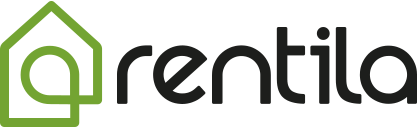
 La quittance électronique, c’est pratique, gratuit et vous faites un geste pour l’environnement. Pour éviter d’augmenter la pression sur les forêts, diminuez votre consommation de papier.
La quittance électronique, c’est pratique, gratuit et vous faites un geste pour l’environnement. Pour éviter d’augmenter la pression sur les forêts, diminuez votre consommation de papier.